最近在使用testlink时,发现导入的用例是xml格式,且没有合适的工具转成excel格式,xml使用excel打开显示的东西也太多,网上也有相关工具转成csv格式的,结果也不合人意。
那求人不如尔己,自己写一个吧
需要用到的模块有:xml.dom.minidom(python自带)、xlwt
使用版本:
python:2.7.5
xlwt:1.0.0
一、先分析testlink xml格式:
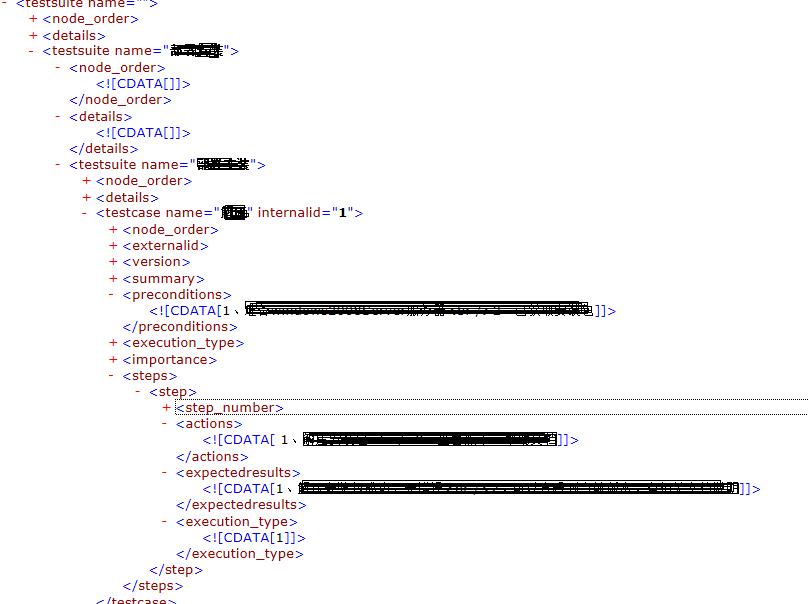
这是一个有两级testusuit的典型的testlink用例结构,我们只需要取testsuite name,testcase name,preconditions,actions,expectedresults
二、程序如下:
#coding:utf-8
”’
created on 2015-8-20
@author: administrator
”’
”’
”’
import xml.etree.celementtree as et
import xml.dom.minidom as xx
import os,xlwt,datetime
workbook=xlwt.workbook(encoding=”utf-8″)
#
booksheet=workbook.add_sheet(u’sheet_1′)
booksheet.col(0).width= 5120
booksheet.col(1).width= 5120
booksheet.col(2).width= 5120
booksheet.col(3).width= 5120
booksheet.col(4).width= 5120
booksheet.col(5).width= 5120
dom=xx.parse(r’d:\\python27\test.xml’)
root = dom.documentelement
row=1
col=1
borders=xlwt.borders()
borders.left=1
borders.right=1
borders.top=1
borders.bottom=1
style = xlwt.easyxf(‘align: wrap on,vert centre, horiz center’) #自动换行、水平居中、垂直居中
#设置标题的格式,字体方宋、加粗、背景色:菊黄
#测试项的标题
title=xlwt.easyxf(u’font:name 仿宋,height 240 ,colour_index black, bold on, italic off; align: wrap on, vert centre, horiz center;pattern: pattern solid, fore_colour light_orange;’)
item=’测试项’
subitem=’测试分项’
casetitle=’测试用例标题’
condition=’预置条件’
actions=’操作步骤’
result=’预期结果’
booksheet.write(0,0,item,title)
booksheet.write(0,1,subitem,title)
booksheet.write(0,2,casetitle,title)
booksheet.write(0,3,condition,title)
booksheet.write(0,4,actions,title)
booksheet.write(0,5,result,title)
#冻结首行
booksheet.panes_frozen=true
booksheet.horz_split_pos= 1
#一级目录
for i in root.childnodes:
testsuite=i.getattribute(‘name’).strip()
#print testsuite
#print testsuite
”’
写测试项
”’
print “row is :”,row
booksheet.write(row,col,testsuite,style)
#二级目录
for dd in i.childnodes:
print ” %s” % dd.getattribute(‘name’)
testsuite2=dd.getattribute(‘name’)
if not dd.getelementsbytagname(‘testcase’):
print “testcase is %s” % testsuite2
row=row+1
booksheet.write(row,2,testsuite2,style) #写测试分项
row=row+1
booksheet.write(row,1,testsuite2,style)
itemlist=dd.getelementsbytagname(‘testcase’)
for subb in itemlist:
#print ” %s” % subb.getattribute(‘name’)
testcase=subb.getattribute(‘name’)
row=row+1
booksheet.write(row,2,testcase,style)
ilist=subb.getelementsbytagname(‘preconditions’)
for ii in ilist:
preconditions=ii.firstchild.data.replace(“”,” “)
col=col+1
booksheet.write(row,3,preconditions,style)
steplist=subb.getelementsbytagname(‘actions’)
#print steplist
for step in steplist:
actions=step.firstchild.data.replace(“”,” “)
col=col+1
booksheet.write(row,4,actions,style)
#print “测试步骤:”,steplist[0].firstchild.data.replace(“”,” “)
expectlist=subb.getelementsbytagname(‘expectedresults’)
for expect in expectlist:
result=expect.childnodes[0].nodevalue.replace(“”,”” )
booksheet.write(row,5,result,style)
row=row+1
workbook.save(‘demo.xls’)
写入excel的效果如下:
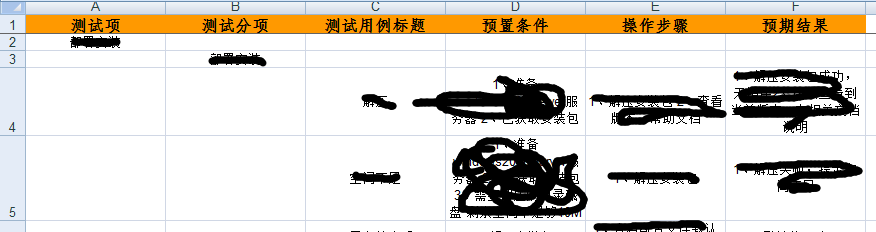
我们再来看个实例:
需要下载一个module:xlwt,如下是source code
import xml.dom.minidom
import xlwt
import sys
col = 0
row = 0
def handle_xml_report(xml_report, excel):
problems = xml_report.getelementsbytagname(“problem”)
handle_problems(problems, excel)
def handle_problems(problems, excel):
for problem in problems:
handle_problem(problem, excel)
def handle_problem(problem, excel):
global row
global col
code = problem.getelementsbytagname(“code”)
file = problem.getelementsbytagname(“file”)
line = problem.getelementsbytagname(“line”)
message = problem.getelementsbytagname(“message”)
for node in code:
excel.write(row, col, node.firstchild.data)
col = col + 1
for node in file:
excel.write(row, col, node.firstchild.data)
col = col + 1
for node in line:
excel.write(row, col, node.firstchild.data)
col = col + 1
for node in message:
excel.write(row, col, node.firstchild.data)
col = col + 1
row = row+1
col = 0
if __name__ == ‘__main__’:
if(len(sys.argv)